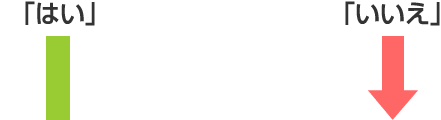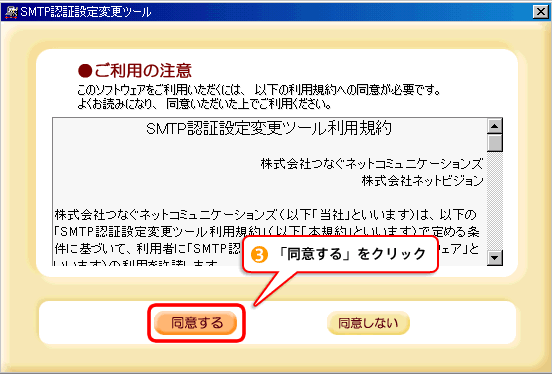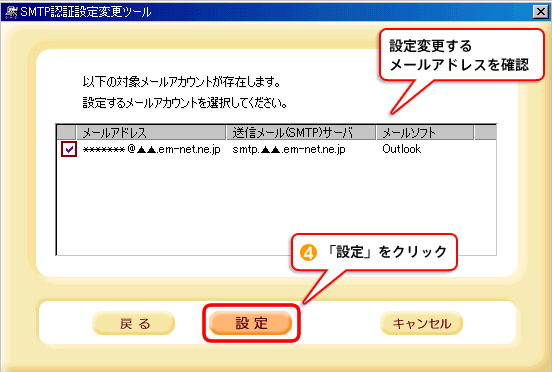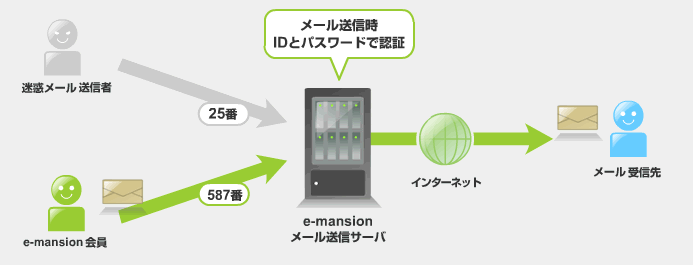e-mansionでは迷惑メールまん延の防止策として、メール送信時SMTP認証・SubmissionPortを用いたメール送信方法を導入しています。
通信回線の安定と安全なメールのやり取りのために、会員の皆様のご協力をお願いいたします。
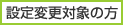
- e-mansionからメール設定変更依頼メールが届いている方
- 2007年8月以前にメールを設定されている方
SMTP認証の設定手順
ご利用のOS、メールソフトは下記にありますか?
| |
対応OS |
対応メールソフト |
| Windows |
Vista、XP、2000、
ME、98SE、98 |
Windowsメール、Outlook Express 6.x、5.x、Outlook 2007、2003、2002、
Netscape 7.0〜7.1、Becky! Ver.2、Mozilla Thunderbird 1.0 〜 2.x |
| Macintosh |
OS X |
Mail1.2以降、Netscape 7.0〜7.1、Mozilla Thunderbird 1.0 〜 2.x |
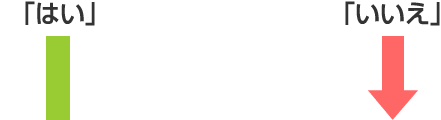
ご利用のOS、メールソフトがない方は、お手数ですがe-mansionサポートセンターまでお知らせください。
- ※ご利用のメールソフトの中にはメールソフトの仕様により、SMTP認証に対応出来ない場合がございます。予めご了承ください。
また、メールソフトの仕様につきましては、お手数ではございますが、お客様よりメールソフトのメーカー様にご確認いただく場合がございます。予めご了承ください。

ツールをダウンロードする
下記のダウンロードボタンをクリックして、ファイルをお客様のパソコンに保存してください。
SMTP認証設定変更ツールのご利用方法
- ※ユーザー切替機能を使い、1つのメールソフトを複数のユーザーで使用されている場合、アカウント毎に下記作業を行っていただく必要があります。
ここでは、Windows XPの画面を例にご説明します。
- 1. メールソフトを起動している場合、終了します。
- 2. 「SMTP認証設定変更ツール」
 をクリックします。
をクリックします。
- 3. 「ご利用の注意」を確認のうえ、「同意する」をクリックします。
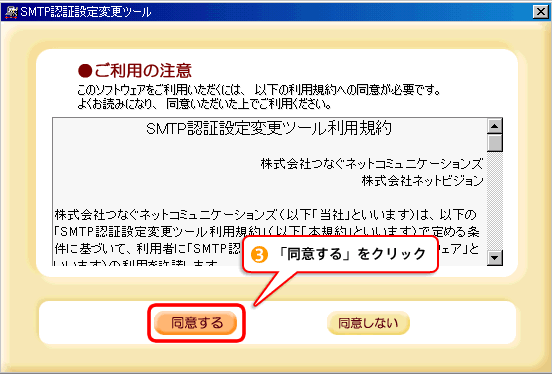
- 4. 設定変更が必要なメールアドレスが表示されます。
メールソフトに複数のメールアドレスが設定されている場合、複数のメールアドレスが表示されます。
設定変更するメールアドレスの左側に「チェック」が入っていることをご確認の上、「設定」をクリックします。
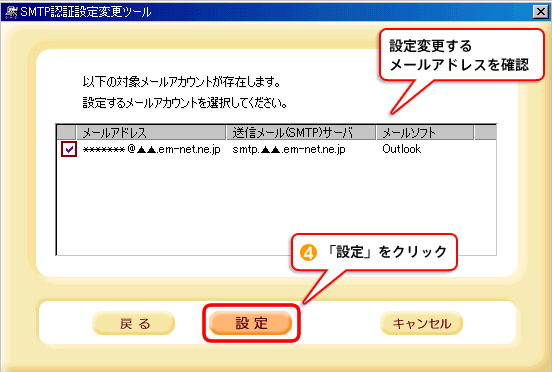
画面に下記メッセージが表示された方:

が表示された場合は、設定変更が必要なメールアカウントがございません。
「OK」をクリックして終了してください。
- ※新たにメールアドレスを取得した際に、改めて設定してください。

が表示された場合は、既にSMTP認証は設定済みです。
「OK」をクリックして終了してください。
- 5. 「メールソフトの設定を変更しました。」とメッセージが表示されたら、設定変更は完了です。

- 6. 最後に、自分宛にテストメールを送信して、メールが届いているかをご確認ください。
SMTP認証とは?
メール送信時、送信サーバ(SMTPサーバ)において、送信者のIDとパスワードで認証を行います。
認証情報が正しい場合、メール送信を許可します。
- ※SMTP認証設定ツールを利用すれば、IDとパスワードを一度登録するだけで、設定は完了します。
メール送信の度にIDとパスワード入力の必要がないため、今まで通り認証を意識しないでメールを送ることができます。
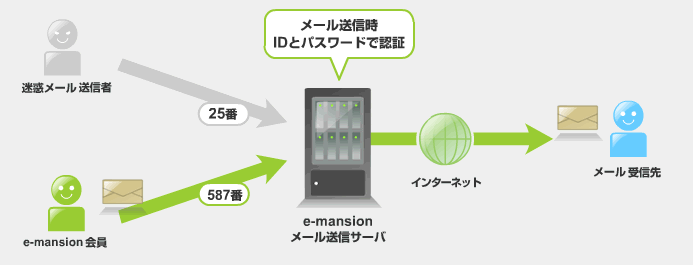
- SubmissionPortについて
- 従来メール送信時に使用する25番ポートとは別の、メール送信の受付専用ポート(587番)のことをいいます。
587番ポートを使うことにより、e-mansion以外の外部ネットワーク(※)からでもe-mansion送信メールサーバを介してメールを送ることができます。
-
※OutboundPort25Blockingを実施している他社プロバイダ等のネットワーク

![]()